亲测有效!多个 PDF 一键合并成一个的高效操作指南
在日常办公中,文档处理是绕不开的环节,尤其是文档合并拆分。在前面的文章中,我们已经为大家分享了 Word、Excel 和 PPT 合并成单个文件的实用操作,帮助众多职场人士解决了文档整合的难题,大幅提升了办公效率。而今天,我们要介绍的就是如何快速的将多个 PDF 文档合并成一个文档的操作方法。处理流程也是一样的非常简单,具体如何实现批量合并 PDF 呢?我们接下来就一起看一下具体的操作方法。
在日常办公中,处理多个 PDF 文件时,常常需要将它们合并成一个文件,以便统一管理和查看,比如如果需要对多个 PDF 进行批量打印,那合并成一个文件再进行打印就是一个非常不错的选择。手动合并PDF文件不仅费时,还容易出错。今天,我们为大家带来了一个高效的方法,通过一个小工具将多个 PDF 文件合并成一个完整的文档。无论是处理大量的报告、合同文件,还是其他形式的PDF文档,这个小技巧都能帮助你轻松解决问题,让文件合并变得更加简单高效。
这款办公软件操作简单,功能却十分强大。你只需将所有需要进行合并的 PDF 选择到软件中,并且设置好合并的顺序,软件就能按照我们的设定进行合并,最终形成一个完整的 PDF 文档。也可以按照文件夹合并 PDF,最终每个文件夹下的 PDF 都能合并成单独的 PDF。无论是合同文件、报告资料还是其他类型的 PDF,都能轻松整合。通过这个工具,PDF 合并工作变得轻松又高效,让你的办公流程更加顺畅。接下来,让我们一起深入了解具体的操作步骤,开启高效办公新体验!
操作步骤
1、打开「鹰迅批量处理工具箱」,左侧选择「PDF工具」,右侧在合并拆分分类中选择「PDF 合并成单个文件」的功能。

2、同时将多个需要合并的 PDF 一起选择进来。
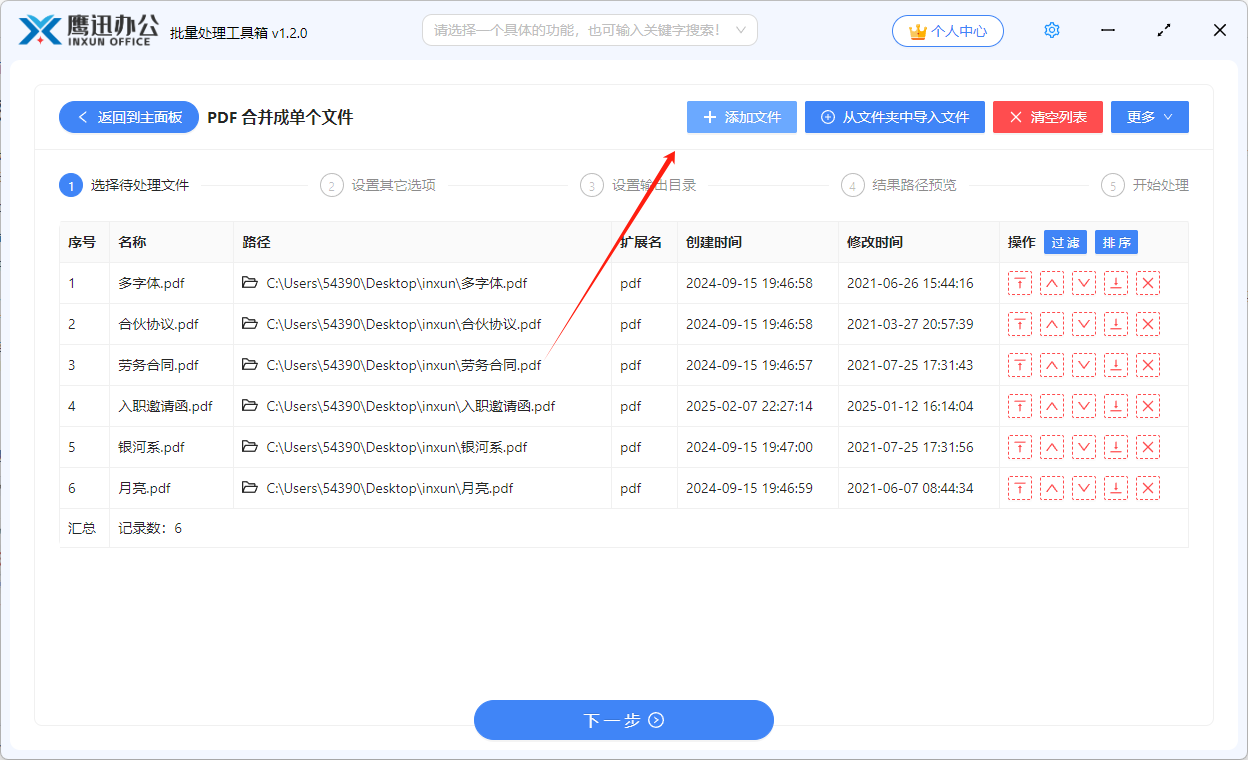
3、设置 PDF 合并的选项。
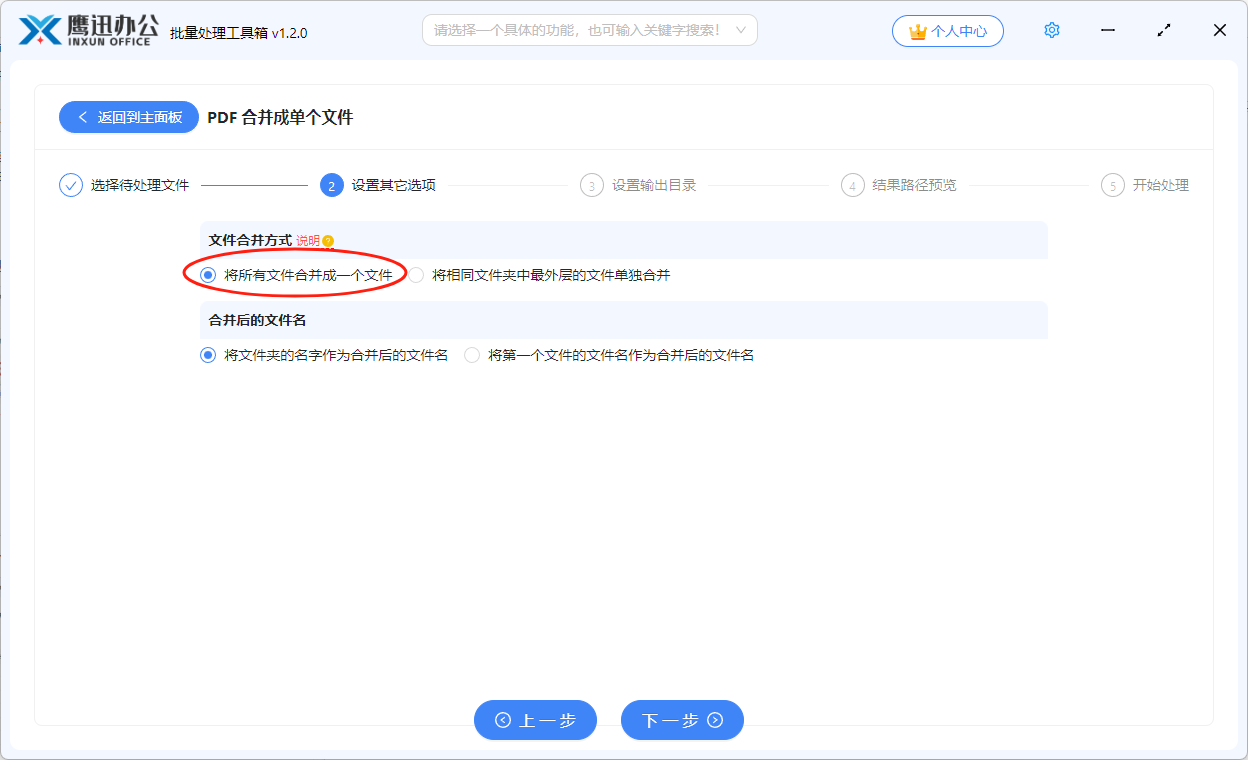
按照文件夹合并 PDF,让每个文件夹下的 PDF 都能合并成单独的 PDF,那就选择【将相同文件夹中最外层的文件单独合并】这个选项。
4、设置输出目录。
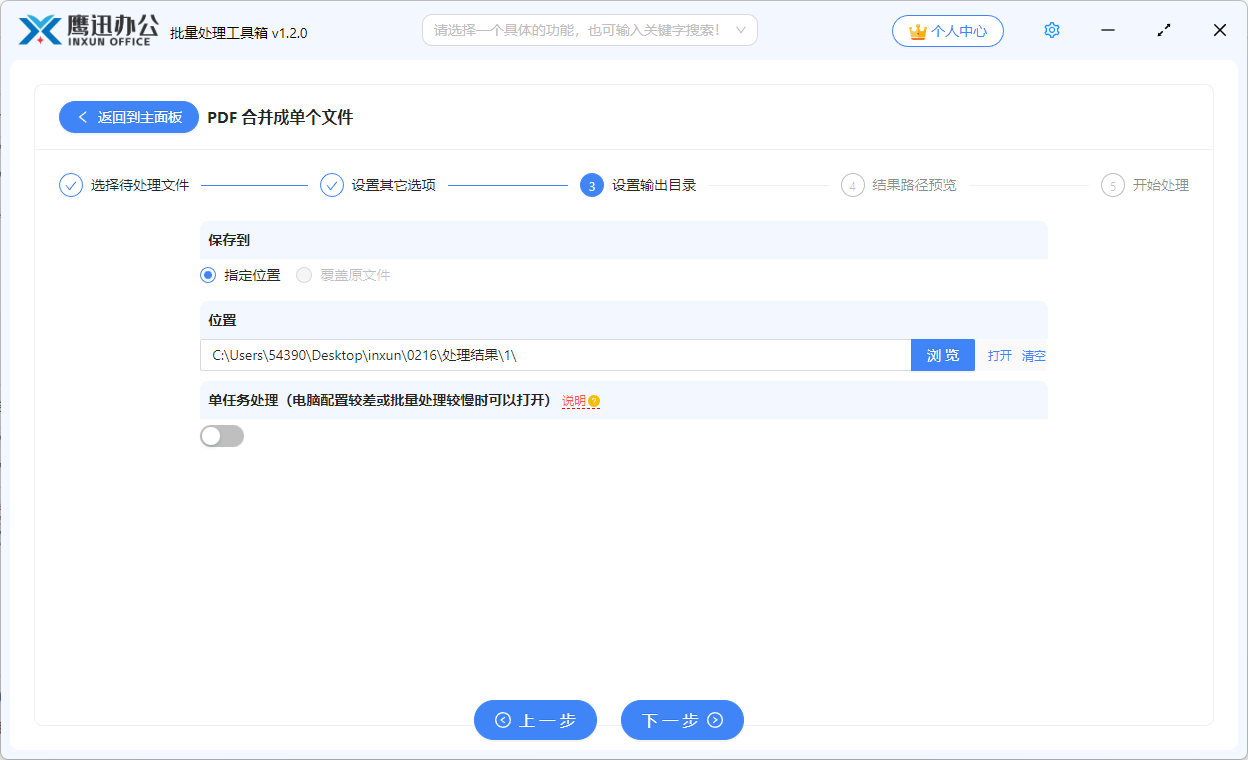
5、多个 PDF 快速合并成一个文件的操作处理完成。
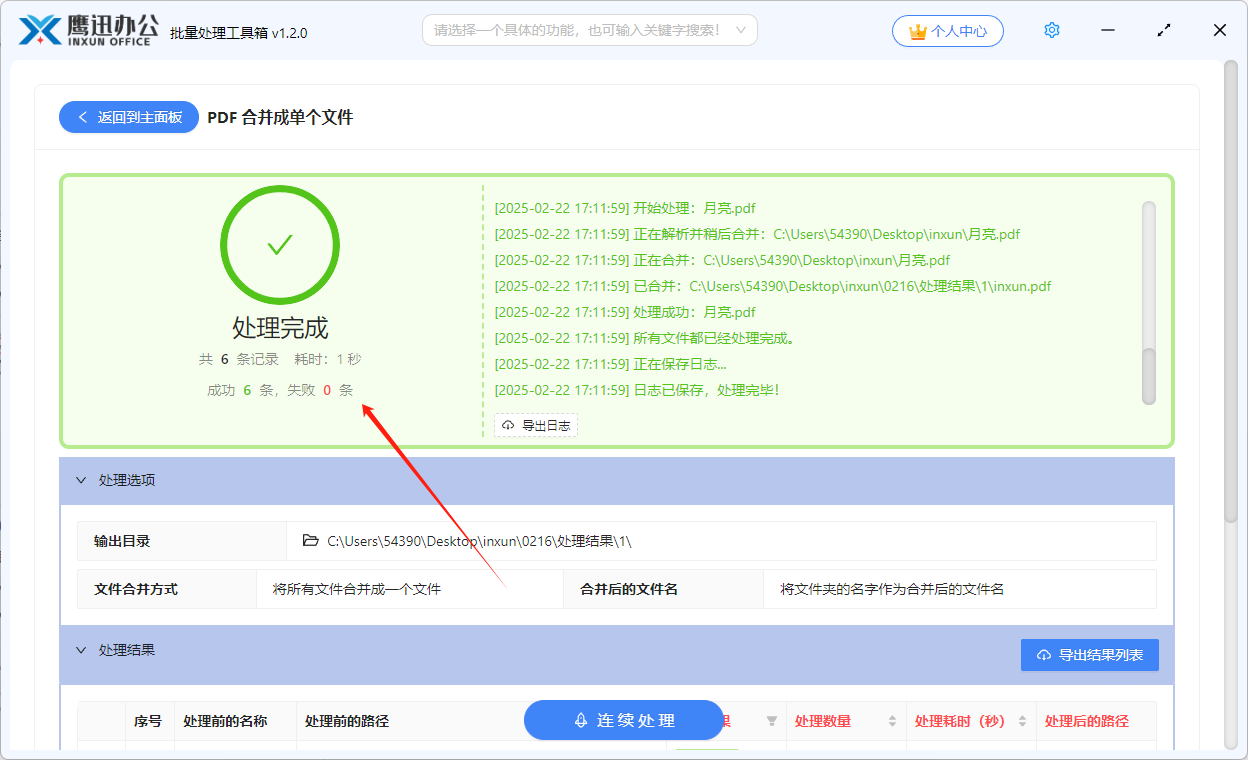
简单的几步操作,我们就看到软件界面出现了【处理完成】的提示,这也就意味着我们轻松的实现了批量将多个 PDF 快速合并的处理。借助这款办公软件,你可以轻松批量合并PDF文件,快速完成文档整理与合并任务,减少手动操作带来的时间浪费和错误。掌握了这款软件合并 PDF 的方法,你就等于又掌握了一种高效办公的技能。不管是频繁处理合同文件的法务人员,还是经常整合资料的行政人员,都能从中受益。以后面对堆积如山的 PDF 文件,再也不用愁眉苦脸,轻轻松松就能完成合并任务。
